[RISOLTO] Il tuo computer è offline, accedi con lultima password Windows 10
![[RISOLTO] Il tuo computer è offline, accedi con lultima password Windows 10 [RISOLTO] Il tuo computer è offline, accedi con lultima password Windows 10](https://luckytemplates.com/resources1/images2/image-9241-0408150603104.jpg)
Se stai riscontrando l
Hai mai pensato a un filtro che ti piacerebbe usare su Snapchat ? Hai mai visto qualcuno usare un filtro Snapchat che non hai idea di come ottenerlo? Bene, non cercare oltre; questa guida ti introdurrà al meraviglioso mondo dei filtri Snapchat personalizzati.
Ci sono molte volte in cui ho visto un filtro che non avevo idea di come fosse quella persona. Scorrerei i filtri precaricati cercandolo inutilmente. Questo fino a quando non ho appreso della funzione di filtri personalizzati che Snapchat fornisce ai suoi utenti. Non solo c'è un modo per inviare i filtri che hai creato, ma c'è anche una galleria di filtri che altri su Snapchat hanno creato per il tuo uso personale.
Prima di iniziare a creare filtri personalizzati su Snapchat, devi renderti conto che la creazione di un nuovo filtro ti costerà denaro. Il costo dipende dalla quantità di tempo in cui il filtro è disponibile e dall'area in cui il filtro è disponibile. Tuttavia, la creazione di un filtro Snapchat personalizzato è piuttosto semplice (se sai come farlo).
Se sei confuso e vuoi saperne di più sui filtri Snapchat personalizzati, segui questa guida per iniziare.
Come creare un filtro Snapchat personalizzato
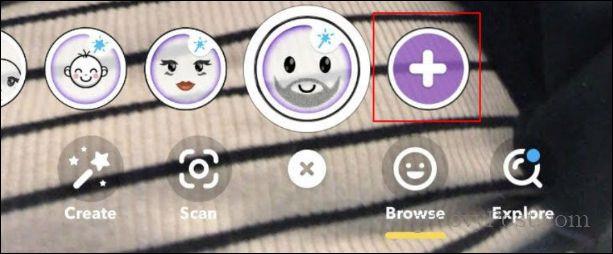
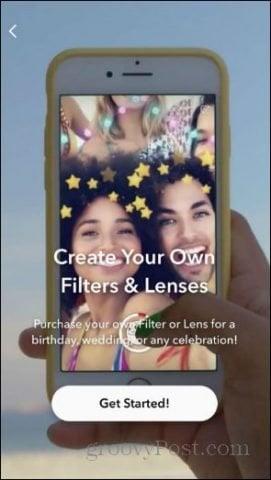
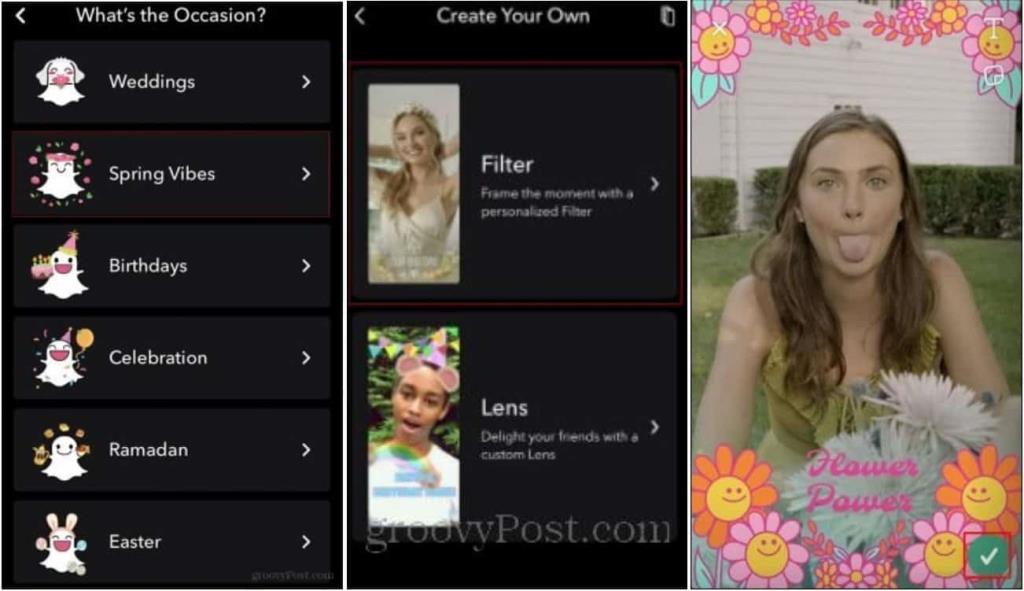
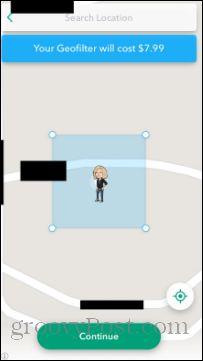
Accesso alla Galleria dei filtri di Snapchat
Ora parliamo di ottenere obiettivi e filtri creati da altri. Se vai nella parte inferiore dello schermo sotto i filtri precaricati, vedrai una piccola lente d'ingrandimento. Questa è l'opzione "esplora" in cui puoi scegliere tra un'ampia varietà di obiettivi e filtri.
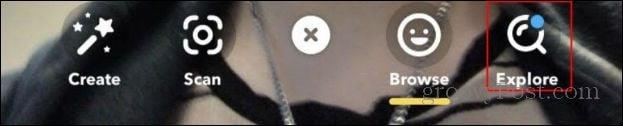
Per utilizzare un filtro, devi prima trovare quello che desideri utilizzare. Una volta individuato l'obiettivo/filtro, è possibile selezionarlo e verrai indirizzato a una fotocamera con l'obiettivo/filtro. Qui puoi scattare una foto usando il filtro.
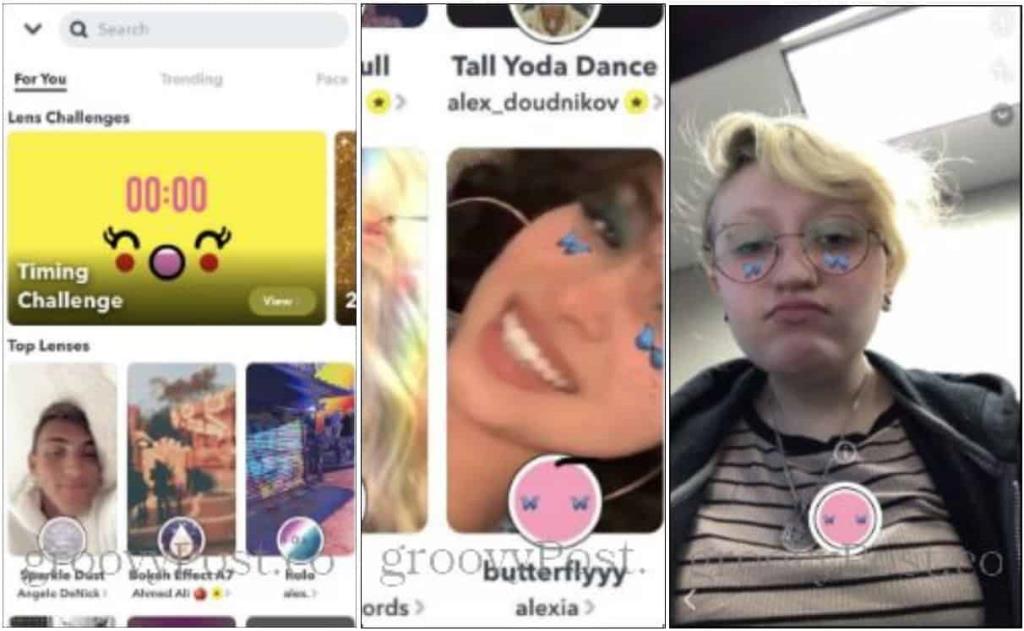
Un'altra cosa interessante che puoi fare è usare i filtri che vedi usare da altre persone. Diciamo che stai attraversando la storia di qualcuno e che ha un filtro che vuoi usare. Nella parte inferiore dello schermo, un pulsante mostrerà il filtro che stanno utilizzando. Se non vedi quel pulsante perché anche loro hanno allegato un link o hanno taggato qualcuno, puoi scorrere verso l'alto la sua storia. Qui ci sarà un elenco di tutti i link cliccabili, incluso il filtro che stanno usando.

Come puoi vedere, ci sono varie opzioni divertenti quando si tratta di filtri su Snapchat. Dalla sua uscita, Snapchat ha implementato molte nuove funzionalità che consentono un uso più ampio della sua fotocamera. I filtri sono solo un aspetto piccolo ma divertente di ciò che Snapchat ha a disposizione. Quindi esci e impazzisci! Divertiti con i tuoi nuovi filtri.
Se stai riscontrando l
Vuoi spostare gli elementi in Presentazioni Google senza perdere la loro posizione relativa? Scopri come raggrupparli in pochi semplici passi.
Scopri come cancellare la cronologia delle connessioni desktop remoto in modo semplice e veloce seguendo i passaggi indicati.
Scopri come attivare o disattivare Caps Lock su Chromebook in modo semplice e veloce. Segui i nostri passaggi per personalizzare la tua esperienza di digitazione.
Scopri come regolare i rientri degli elenchi in Microsoft Word per migliorare la formattazione del tuo documento.
Stai riscontrando problemi con la connettività HDMI su Windows 11? Scopri come risolvere i problemi di HDMI con 11 semplici correzioni.
Scopri come risolvere Valheim continua a bloccarsi, bloccarsi, schermo nero e problemi di avvio. Segui queste soluzioni efficaci per giocare senza interruzioni.
Scopri come abilitare e personalizzare il lettore immersivo in Microsoft Word per una lettura più accurata, aiuto con la pronuncia delle parole e per ascoltare il documento letto ad alta voce.
Scopri come riprodurre i tuoi file musicali archiviati su Google Drive senza doverli scaricare. Utilizza Music Player per Google Drive per un
Scopri come risolvere l





![[RISOLTO] Valheim continua a bloccarsi, bloccarsi, schermo nero, non si avviano problemi [RISOLTO] Valheim continua a bloccarsi, bloccarsi, schermo nero, non si avviano problemi](https://luckytemplates.com/resources1/images2/image-5324-0408150843143.png)


![[RISOLTO] Errore imprevisto di Windows 10 Defender e Microsoft Defender Threat Service ha interrotto lerrore [RISOLTO] Errore imprevisto di Windows 10 Defender e Microsoft Defender Threat Service ha interrotto lerrore](https://luckytemplates.com/resources1/images2/image-1378-0408150533360.png)